推荐阅读
电脑固定ip改动态ip的好处
2023-07-20
ip属地一天可以换几次
2025-12-12
一键更换代理ip地址
2025-02-27
桂林电脑ip怎么改为南宁ip
2023-07-29
电脑代理ip在线使用方法
2023-12-26
可以通过代理ip软件改变ip地址吗
2022-12-26
win10电脑如何实现动态ip
2024-03-19
win10如何隐藏ip地址 win10隐藏ip地址的方法
2023-02-09
台式电脑如何自动获取ip地址
更新日期:2023年08月26日
操作设备:技嘉 H310M HD22.0
设备系统:windows10 专业版
操作软件:虎观代理软件1.0.0
电脑上网需要一个IP地址来标识其在网络中的唯一性。为了方便用户,我们可以选择让台式电脑自动获取IP地址,而不是手动输入。这里教你台式电脑如何自动获取ip地址。
方法一:
1、右键单击桌面右下角电脑小图标,在弹出的界面,单击“打开网络和Internet设置”。
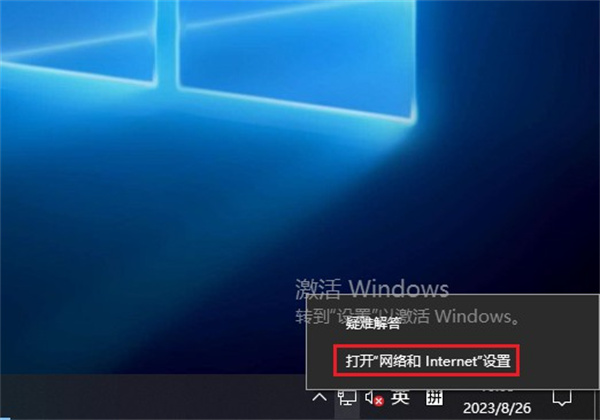
2、在网络设置页面的左侧菜单栏中,找到“更改适配器选项”并单击打开。
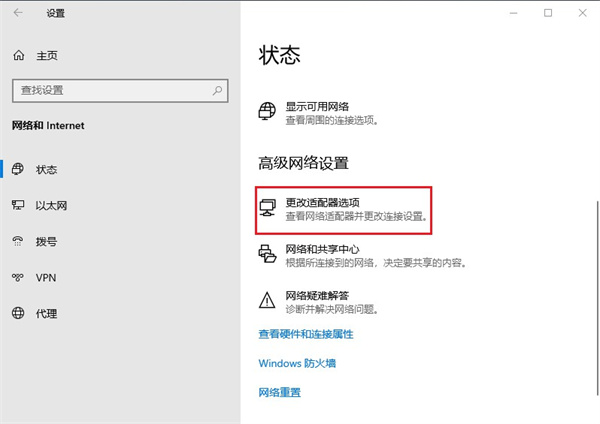
3、接着,找到当前正在连接的网络,可能是有线网络连接或者Wi-Fi连接,右击后选择“属性”。
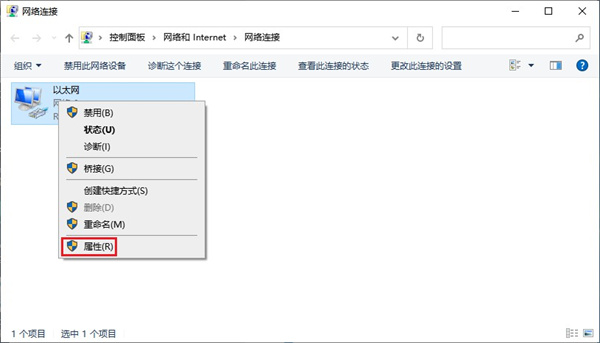
4、打开本地连接属性对话框中,找到“Internet协议版本4(TCP/IPv4)”并双击。
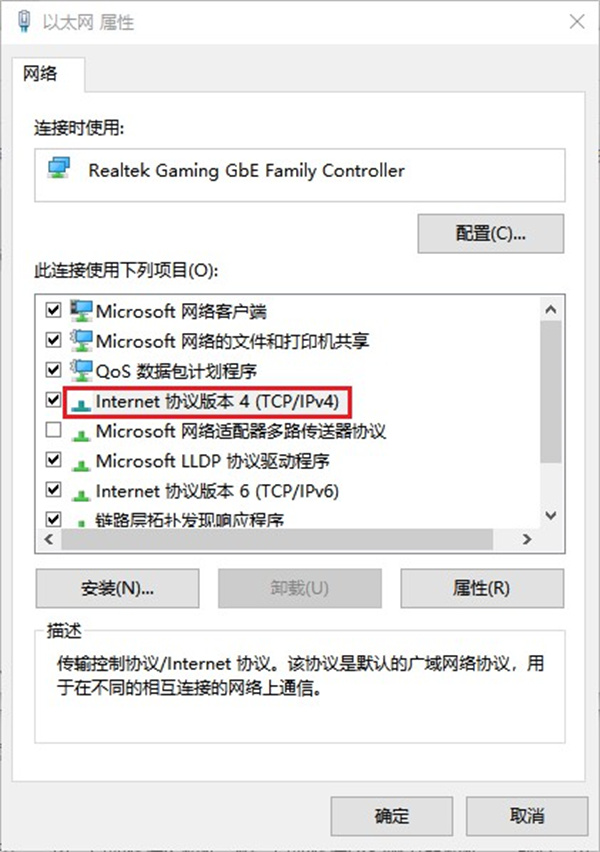
5、在属性对话框中,点击“自动获得IP地址”和“自动获得DNS服务器地址”(如果这两个该选项已被选中,说明电脑已经在自动获取IP地址的模式下工作),最后点击“确定”,电脑的IP地址就设置成自动获取了。
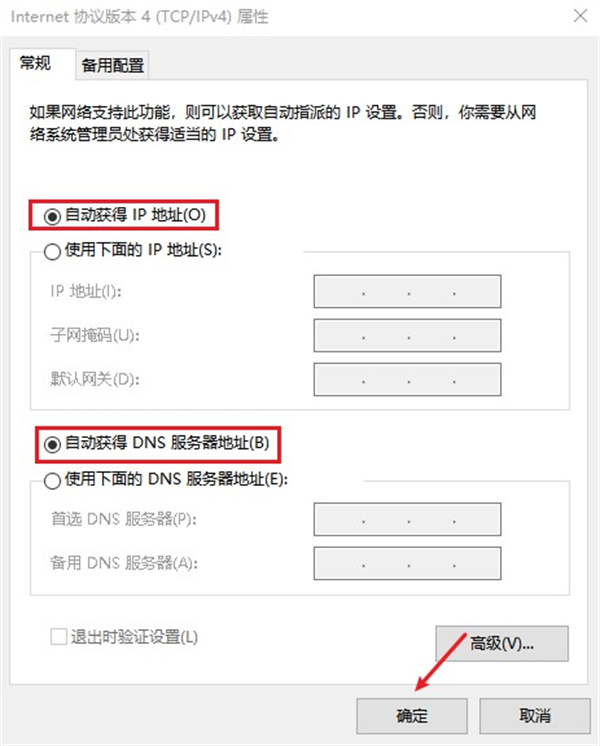
方法二:
使用虎观代理IP软件,您可以轻松将您的台式电脑变换成自动切换IP地址状态。以下是具体操作步骤:
1、根据您的需求在虎观代理官网首页下载适用的客户端(目前支持Windows电脑端、安卓手机端)。
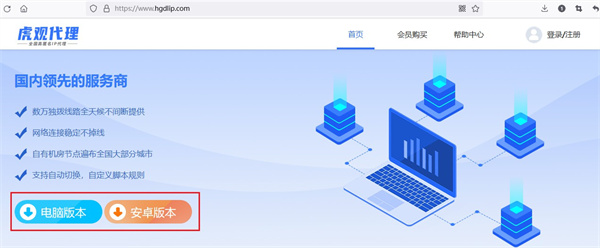
2、打开虎观代理客户端,注册并登录账号,选择基础设置,启动自动更换IP功能,自行设置IP自动切换的时间间隔。
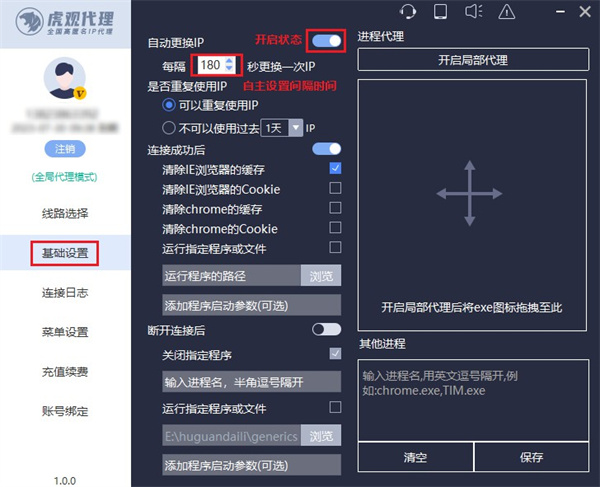
3、设置成功后,自动进行IP更换,显示已连接后表示您的IP已经进行了更换,后期您还可以自主选择更改成所需地区的IP。
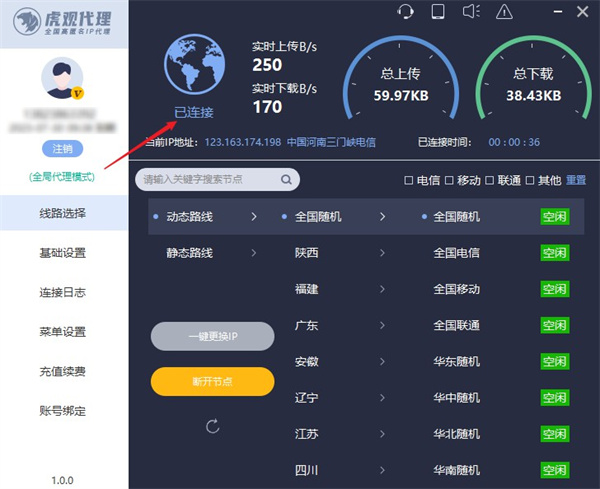
责任编辑:虎观代理ip官网
